Verbinden und übertragen, Kurzanleitung: verbinden und übertragen, Bluetooth-verbindung – Motorola Moto Z Benutzerhandbuch
Seite 55: Verbinden und, Übertragen, Ät siehe, Weiter, Zurück weiter menü mehr
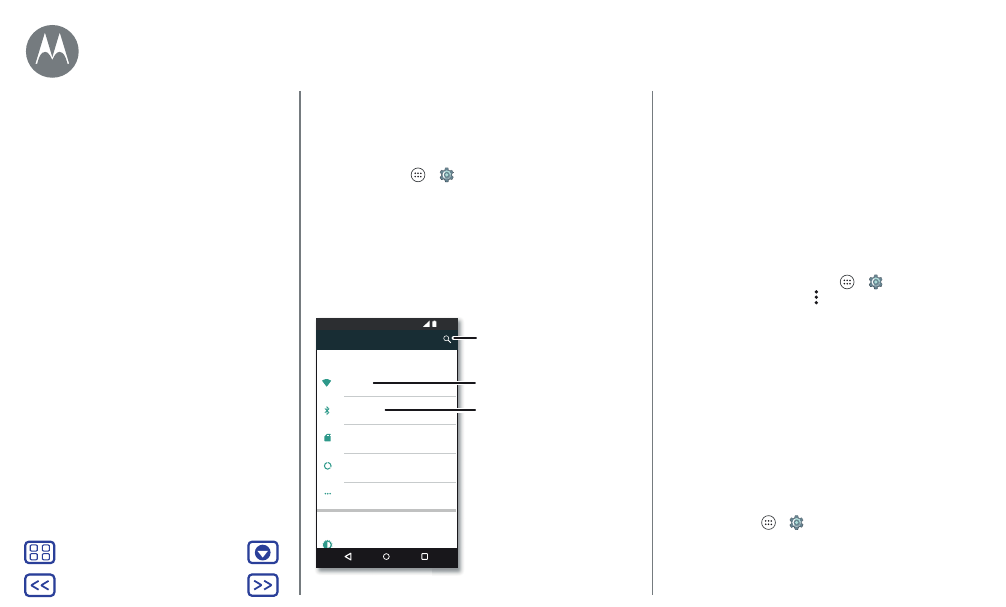
Verbinden und Übertragen
Verdrahtet oder drahtlos
Kurzanleitung: Verbinden und
Übertragen
Verbinden Sie Zubehör, Computer, Netzwerke und mehr.
So geht’s:
„Apps“
>
Einstellung
Tipps und Tricks
• Schnelleinstellungen:
Greifen Sie schnell auf die meist
verwendeten Einstellungen zu. Wischen Sie die
Statusleiste mit zwei Fingern nach unten. Siehe
„
Einstellungen
12:36
Drahtlos und Netzwerke
Gerät
WLAN
Bluetooth
Datennutzung
Mehr
Infos
SIM-Karten
WLAN-Einstellungen ändern.
Bluetooth-Einstellungen
ändern.
Sie finden eine
Einstellung nicht?
Suchen Sie danach.
• Bluetooth™-Geräte:
Um ein Bluetooth-Headset, eine
Bluetooth-Tastatur oder ein anderes Gerät zu verbinden,
tippen Sie auf
Bluetooth
.
• WLAN-Netzwerke:
Um eine Verbindung herzustellen,
tippen Sie auf
WLAN
.
• WLAN-Hotspot:
Um Ihr Telefon als Hotspot einzurichten,
lesen Sie „
• USB-Kabel:
Über den Micro-USB-Port können Sie Medien
und andere Dateien mit einem angeschlossenen
Computer austauschen. Um den USB-Verbindungstyp zu
ändern, tippen Sie auf „Apps“
>
Einstellung
>
Speicher & USB
> „Menü“ >
USB-Verbindung (PC)
.
• Automatische Verbindungen:
Wenn die Bluetooth- oder
WLAN-Funktionen aktiviert sind, stellt das Telefon
automatisch eine Verbindung zu den verfügbaren Geräten
oder Netzwerken her, die es bereits zuvor verwendet hat.
• Flugmodus:
Müssen Sie Drahtlosverbindungen schnell
schließen? Wischen Sie die Statusleiste mit zwei Fingern
nach unten und tippen Sie auf
Flugmodus
.
• Drucken:
Möchten Sie Ihre Fotos, Dokumente und andere
Dinge drucken? Informieren Sie sich unter „
Bluetooth-Verbindung
Bluetooth-Funktion aktivieren oder deaktivieren
So geht’s:
„Apps“
>
Einstellung
>
Bluetooth
und tippen
Sie dann auf den Schalter, um die Funktion zu aktivieren.
Verbinden und Übertragen
Kurzanleitung: Verbinden und Übertragen
Bluetooth-Verbindung
WLAN-Netzwerke
USB-Kabel
Teilen Sie Ihre Datenverbindung
Datennutzung
NFC
Ihre Cloud
Telefon und Tablet
Speicherkarte
Virtual Private Networks (VPN)
Mobiltelefonnetz
Flugmodus